- Una conexión deficiente, ajustes configurados incorrectamente o piezas de software en conflicto a menudo conducen a que el servidor Avast SecureLine VPN rechace los errores de conexión del archivo de licencia.
- Hay ocasiones en las que el error es el resultado directo de una suscripción caducada o un código de activación no válido.
- Para deshacerse de este molesto problema para siempre, asegúrese de deshabilitar otras conexiones VPN.
- Tenga en cuenta el hecho de que necesita un código de activación válido para lograr fácilmente su objetivo.

Avast SecureLine VPN es un servicio de red privada virtual (VPN) desarrollado por Avast cybersecurity empresa de software, que está disponible para las operaciones de Microsoft Windows, macOS, Android e iOS sistemas.
Con AvastSecureLine VPN, puede conectar hasta 10 dispositivos simultáneamente a 700 servidores Avast VPN seguros en 35 países; la aplicación utiliza un túnel de cifrado para proteger su privacidad y seguridad en línea.
Al intentar conectarse a una de sus ubicaciones de servidor disponibles, algunos usuarios encontraron el error Lo sentimos, el servidor de SecureLine ha rechazado el error de conexión de su archivo de licencia, que es muy problemático.

Sin embargo, ya no debe desanimarse en absoluto, ya que se nos ocurrieron un montón de soluciones que, en circunstancias normales, deberían ayudarlo a superar este molesto error.
Verificar la configuración de red de su dispositivo o asegurarse de que tiene una suscripción activa y un código de activación o archivo de licencia válido son solo algunas de las soluciones que se proporcionan a continuación.
Las 5 mejores VPN que recomendamos
 |
59% de descuento disponible para planes de dos años |  Consultar oferta! Consultar oferta! |
 |
79% de descuento + 2 meses gratis |
 Consultar oferta! Consultar oferta! |
 |
85% de descuento! Sólo 1,99 $ por mes durante el plan de 15 meses |
 Consultar oferta! Consultar oferta! |
 |
83% de descuento (2,21 $ / mes) + 3 meses gratis |
 Consultar oferta! Consultar oferta! |
 |
76% (2.83$) en plan de 2 años |
 Consultar oferta! Consultar oferta! |
¿Qué hacer si Avast SecureLine VPN rechazó su archivo de licencia?
1. Comprueba tu conexión a Internet
- Ir Comienzo y haga clic en Ajustes.

- Haga clic en Red e Internet.

- Ir Configuraciones de red avanzadas y haga clic en Solucionador de problemas de red.

- Seleccione el adaptador de red que desea diagnosticar y haga clic en Próximo.

- Compruebe si el solucionador de problemas identificó algún problema.

Por lo general, es una buena idea verificar su conexión de red o la configuración de Internet cuando desea conectarse a un servidor VPN y terminar con errores de conexión.
Si su conexión a Internet es deficiente, inestable o completamente inexistente, esto no solo hará que su VPN no funcione correctamente, sino que también puede mostrarle notificaciones de problemas de conexión.
2. Pruebe con una ubicación de servidor diferente
- Abra Avast SecureLine VPN, vaya a su ubicación actual y haga clic en Cambio.

- Seleccione una nueva ubicación de servidor y haga clic en él.

- Compruebe si su nueva conexión está bien establecida ahora.

Cuando una gran cantidad de usuarios se conectan al mismo servidor, esto hará que esté superpoblado, y aunque Avast SecureLine VPN ofrece funciones decentes, no ofrece tantos servidores como otros servicios VPN premium superiores hacer.
Como resultado, es posible que desee intentar conectarse a un servidor diferente no tan congestionado y ver si su conexión mejora; puede probar esto con múltiples ubicaciones de servidores en diferentes países.
3. Deshabilitar otras conexiones VPN
- Ir Comienzo y haga clic en Ajustes.

- Haga clic en Red e Internet.

- Ir Configuraciones de red avanzadas y haga clic en Cambiar las opciones del adaptador.

- Seleccione su conexión VPN y haga clic en Inhabilitar este dispositivo de red.

Si, por casualidad, actualmente tiene otros clientes de software VPN instalados en su dispositivo o está sin saberlo, ya está conectado a otro servidor VPN, debe desconectar o deshabilitar esos conexiones.
Tener piezas de software en conflicto, incluida una VPN, que se ejecutan al mismo tiempo en el mismo sistema puede hacer interfieren entre sí y provocan errores de conexión, como en este caso particular con Avast SecureLine VPN.
4. Deshabilitar el Firewall de Windows
- Ir Panel de control y haga clic en Sistema y seguridad.

- Haga clic en Firewall de Windows Defender.

- Haga clic en Activar o desactivar el Firewall de Windows Defender.

- Seleccione Apague el Firewall de Windows Defender (no recomendado) para ambos Configuración de red privada y Configuración de red pública.

- Hacer clic OK.
Además de sus funciones de protección, que son muy importantes, los cortafuegos también pueden interferir con sus conexiones VPN y bloquearlas a menos que las agregue a la lista de exclusión de cortafuegos.
Aunque no se recomienda apagar su Firewall de Windows Defender porque protege su dispositivo del acceso no autorizado, Puede hacer esto a corto plazo para aislar la posible causa del error e intentar conectarse nuevamente a una VPN de Avast SecureLine. servidor.
5. Asegúrate de tener una suscripción activa
- Abra Avast SecureLine, vaya a la Menú y haga clic en Mis Suscripciónes.

- Compruebe si la suscripción a Avast SecureLine VPN está activa o no.

Si tiene una suscripción caducada o no válida, no podrá conectarse a ninguna VPN de Avast SecureLine. ubicaciones del servidor, por lo que es mejor que verifique el estado de su suscripción actual y asegúrese de que esté activa y auténtico.
6. Asegúrese de tener un código de activación válido
- Ir Avast e inicie sesión con sus credenciales.
- Haga clic en Suscripciones.

- Ir Avast SecureLine VPN y copia el Código de activación.

- Inicie el cliente Avast SecureLine VPN, vaya a la Menú y haga clic en Ingrese código de activación.

- Ingrese el código de activación que acaba de copiar y haga clic en Ingresar.

- Alternativamente, puede hacer clic en Utilice un archivo de licencia e insértelo si tiene uno válido.
Una de las razones más probables por las que recibe el error de conexión del archivo de licencia de Avast SecureLine VPN rechazó mensaje, si no tiene nada que ver con ninguno de los anteriores, podría deberse a su código de activación de suscripción o licencia expediente.
Es posible que haya utilizado un código de activación o un archivo de licencia no válidos que no provienen del proveedor de software original, en este caso Avast.
Si obtuvo el código de activación o el archivo de licencia de otras fuentes que no son de confianza, y no de Avast, ya sea para gratis o no: lo más probable es que obtenga un error de conexión como este y no podrá conectar.
Por lo tanto, puede obtener fácilmente su código de activación válido asociado con su suscripción de Avast SecureLine VPN y actualizarlo en la aplicación como se muestra en el ejemplo anterior.
7. Desinstale Avast SecureLine VPN y luego vuelva a instalarlo

En algunos casos, la reinstalación de un software, incluido este cliente VPN, puede corregir errores comunes que pueden causar problemas de conexión.
En consecuencia, puede desinstalar fácilmente Avast SecureLine y volver a instalarlo en su dispositivo en poco tiempo; Además, al hacer esto, también tendrá la versión actualizada más reciente, lo cual es muy importante, ya que las actualizaciones vienen con nuevas mejoras y correcciones.
8. Póngase en contacto con el servicio de atención al cliente de Avast

A menos que supere el problema del archivo de licencia rechazado con la ayuda de las soluciones anteriores, puede haber otros problemas técnicos que podrían tener que ver con el software o la aplicación en sí.
Por lo tanto, debe sentirse libre de póngase en contacto con el servicio de atención al cliente de Avast - la sección Avast SecureLine VPN para ser más específica - y pídales ayuda describiendo claramente su problema y el hecho de que no pudo resolverlo con las soluciones de solución de problemas más comunes.
No está solo en esta situación, ya que errores comunes como este ocurren con mucha frecuencia tanto con Avast SecureLine VPN y otros servicios VPN también.
Sin embargo, lo que es más importante es el hecho de que, en la mayoría de los casos, este tipo de problemas se pueden resolver mediante el uso de soluciones básicas de resolución de problemas como las que se presentan aquí.
En conclusión, esperamos que ya no se tropiece con el error Avast SecureLine VPN rechazó su archivo con licencia. después de probar nuestros pasos y disfrutará de una increíble experiencia en línea mientras disfruta de los beneficios de una VPN Servicio.
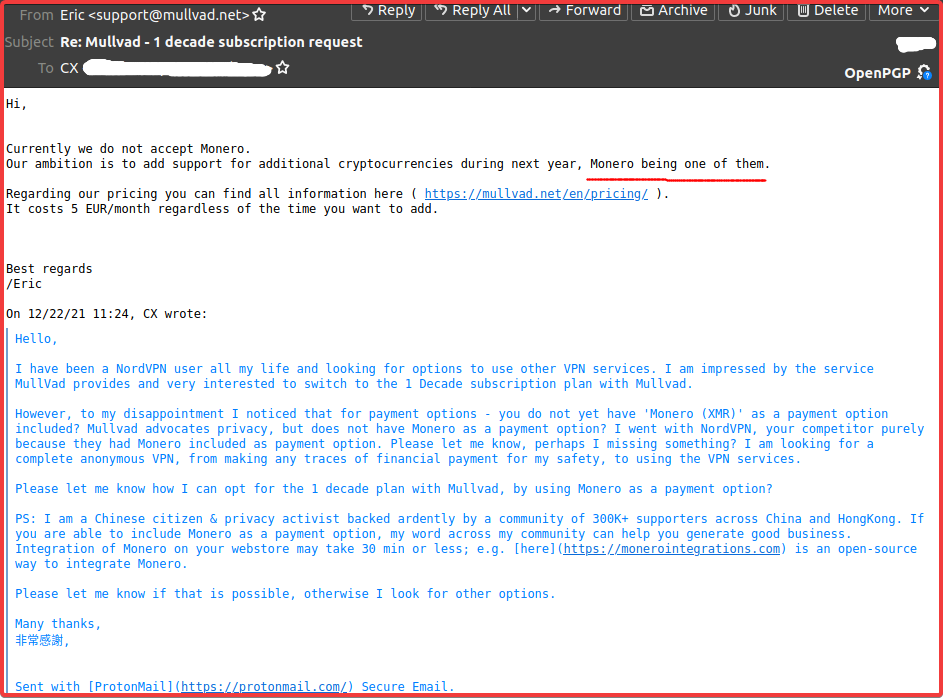

![Proxy vs VPN: Cómo proteger mejor su negocio [Principales diferencias]](/f/9c25f0d4bfc4c0d511f976ff6bfb973a.jpg?width=300&height=460)